photoshop制作变色动画的图文操作
时间:2022-10-26 13:34
小编今天带来的是photoshop制作变色动画的图文操作,下面就来看看photoshop制作变色动画的操作步骤吧,希望能够帮助到大家。
photoshop制作变色动画的图文操作

首先准备好汽车和手臂共两张素材


首先打开PS软件,并导入这两张图片


分别对手臂进行抠图(魔棒即可)
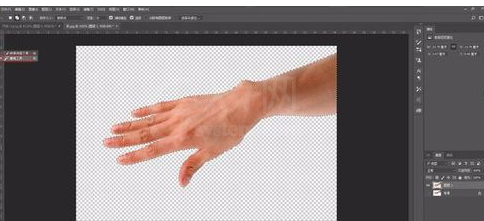
复制汽车图层一份,对其调色(图像—色相/饱和度),选区汽车的颜色,底部控制颜色范围(红色),调整色相(任何一种不同的颜色即可)

对调整好的图层,添加图层蒙版,白色的蒙版颜色填充为黑色

将链接图层蒙版的开关关闭

前期准备好之后,随即打开窗口中的时间轴选项,激活视频时间轴
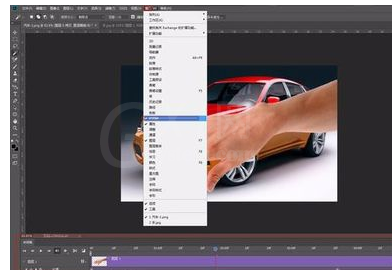
各位小伙伴们,看完上面的精彩内容,都清楚photoshop制作变色动画的图文操作了吧!



























